iPhoneの連絡先が消えた場合、できるだけ早めに連絡先を復元したい方が多いと思います。この記事ではiPhoneから消えてしまった連絡先を復元する方法を紹介します。
もちろん、お使いのiPhoneの環境によって必ずしも復元できるとは限りません。iTunesやiCloudのバックアップから復元する際に、実際にバックアップされているデータをあらかじめ表示することができません。バックアップに連絡先データが含まれていない場合には復元しても連絡先が戻ってきません。CopyTrans Contactsを使ってパソコンに安全にバックアップデータを保存することをお勧めします。
連絡先は大切なデータなので、普段からこまめにバックアップを取って、不慮の事態に備えてください。
CopyTrans Contactsは、iPhoneの連絡先をPCにバックアップする便利なプログラムです。iPhoneの電話帳をバックアップする手順をもっと詳しく知りたい場合、「iPhoneの連絡先をバックアップする5つの方法」記事をご覧ください。
CopyTrans Contactsをダウンロード
iPhoneの設定を確認する
作業を始める前にiPhoneに連絡先が残っている場合には上記の方法でPCにバックアップをとってください。この方法でとったバックアップファイルはiPhoneにインポートすると正しく表示されます。
これまでにiCloudの設定を行ったことがある場合にはiCloudに連絡先が同期されている可能性があります。この同期を解除したために連絡先が消えた場合にはiPhoneの設定から同期をオンにすることで連絡先が戻って来ます。
-
iPhoneの「設定」アプリから「iCloud」をタップします。連絡先をオンにします。
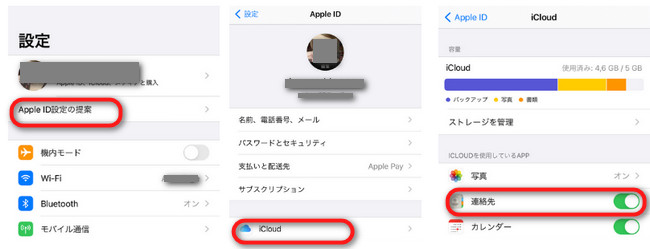
-
auのiPhoneをお使いの場合には設定を確認してください。
-
連絡先を新規に1件追加してみる。
-
これで解決しない場合には次の設定を行ってみてください。
-
iOSのバージョンが6.0以降の場合、「連絡先」>画面左上の「グループ」>◎Eメールの「Contacts」にチェックが入っていない場合は、チェックし、「完了」をタップする。
-
iOSのバージョンが5以前の場合、「連絡先」を開き、画面上部が「すべての連絡先」になっていない場合は、左上の「グループ」をタップし、「すべての連絡先」をタップする。
-
この方法で連絡先が復元されない場合には以下をお試しください。
これまでにバックアップした連絡先データを復元する
auのiPhoneをお使いの場合には事前に連絡先の保存先を◎Eメール以外に設定します。
iPhoneの「設定」>「メール/連絡先/カレンダー」>連絡先のデフォルトアカウントが「◎Eメール」にチェックが入っている場合は、iCloudなど「◎Eメール」以外に設定してください。
-
auのiPhoneにSDカードを使って連絡先を登録した場合:
-
「auアドレス帳」や「Friends Note」を使ってアドレス帳の移行をした場合:
-
ソフトバンクの「SDカード保存・読み込みアプリ」を使った場合:
-
ソフトバンクのメモリーサービスに連絡先を移行して「電話帳かんたんコピー」を使って連絡先を登録した場合には、60日以内ですとメモリーサービスにデータが残っていますが、それ以前のものは削除されていますので、こちらからの復元はできません。
KDDIサポートページの手順に従ってSDカードから連絡先の移行を行ってください
KDDIサポートページの手順に従って「アドレス移行」アプリを使ったアドレス帳の移行を行って下さい: 「アドレス移行」アプリを使ったアドレス帳の移行
ソフトバンクのサポートページの手順に従ってSDカードから再度データを読み込んでください: SDカード保存・読み込みアプリ
iTunesのバックアップから復元する
作業を始める前にiPhoneに連絡先が残っている場合にはiPhoneの連絡先をパソコンにバックアップする手順にしたがってPCにバックアップをとってください。この方法でとったバックアップファイルはiPhoneにインポートすると正しく表示されます。
-
CopyTrans Shelbeeを起動します。プログラムをここからダウンロードできます:
CopyTrans Shelbeeをダウンロード -
「選択して復元」をクリックします。
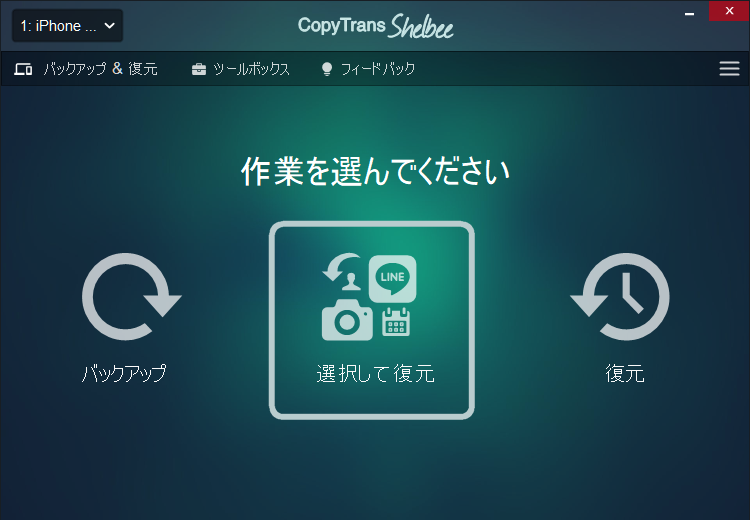
-
バックアップファイルを選択します。
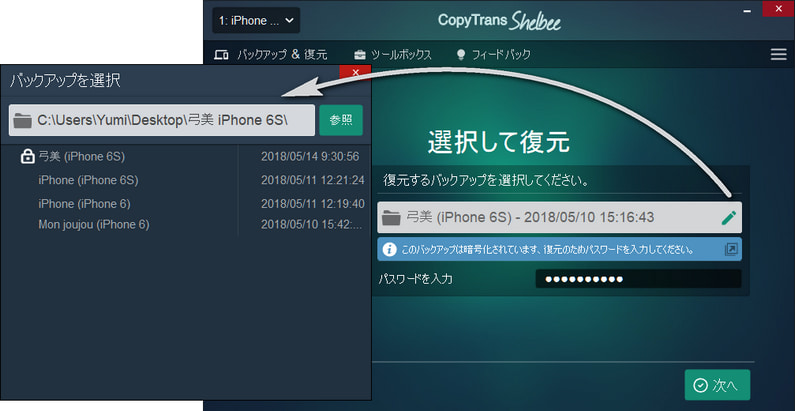
-
iTunesバックアップのフォルダが自動的に表示されなかった場合、「参照」を押して、「初期設定」をクリックします。
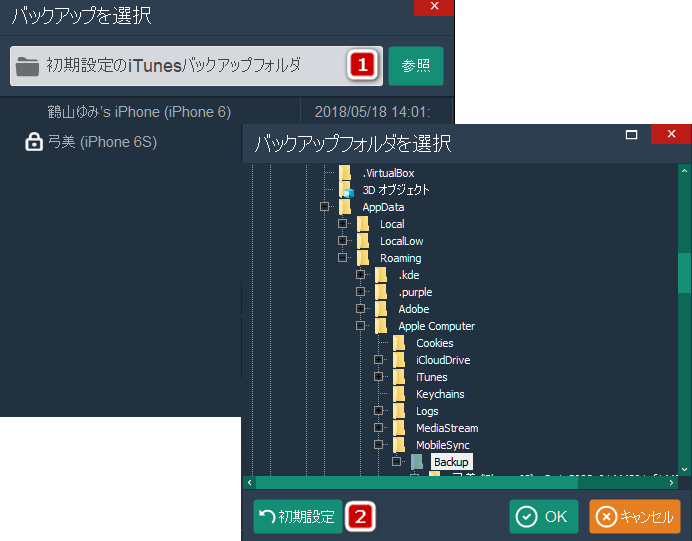
-
「復元したい項目を選択」の画面で連絡先を選択します。「次へ」をクリックします。「選択して復元」の詳細はこちらのガイドをご覧ください。
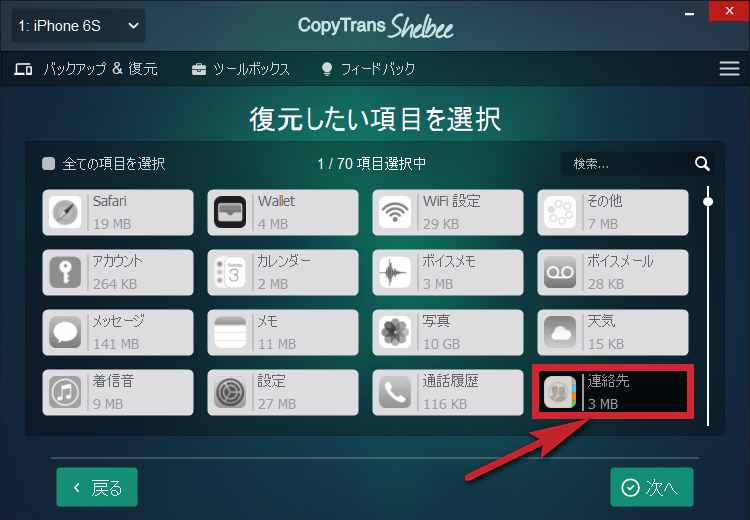
-
復元完了後、iPhoneで復元した連絡先を確認します。
iCloudのバックアップから復元する
iCloudのバックアップがある場合にはそれを復元します。
-
デバイスにホーム画面のアイコンが表示されている状態で、iCloud バックアップから復元したい場合は、「設定」>「一般」>「リセット」>「すべてのコンテンツと設定を消去」の順に選択して、デバイスを消去します。
-
新しいデバイスとして設定するか、または既存のバックアップから復元するかを尋ねるメッセージが表示されたら、「iCloud バックアップで復元」を選択します。
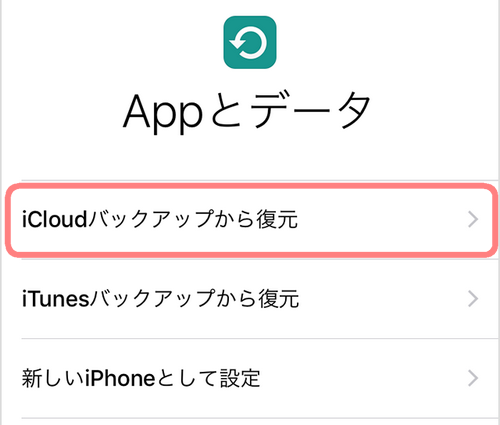
-
求められた場合は、Apple ID とパスワードを入力します。デバイスが再起動したら、設定とアカウントが復元されます。
iTunesやiCloudのバックアップから復元しても連絡先がバックアップに含まれていないために復元できない場合があります。